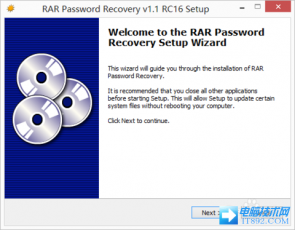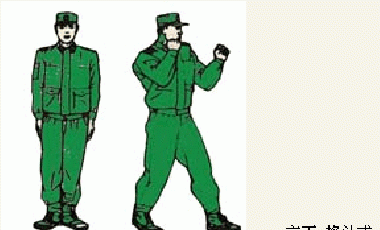测试平台:windows 7系统,手机:iphone(ios 6.0.1系统),nokia e72i(s60 v3 系统)
win7家庭版升级至旗舰版方法(正版适用) 441
本文来自电脑技术网(www.it892.com),转载本文请注明来源.
本文链接:http://www.it892.com/content/opapp/tutorial/20130203/3194.html
安卓系统未通过测试不保证可以使用这个方法连接
1. 进入控制面板--网络和共享中心--设置新的连接或网络
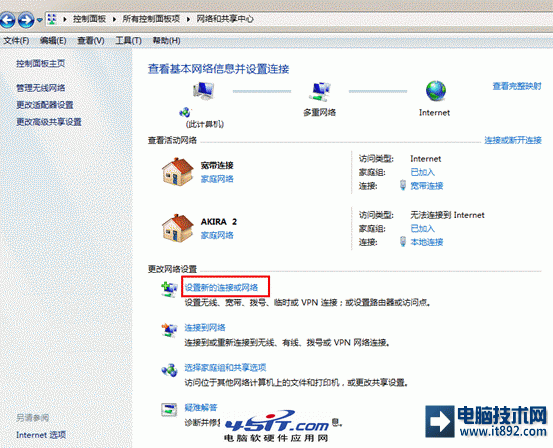
2. 选择设置无线临时(计算机到计算机)网络
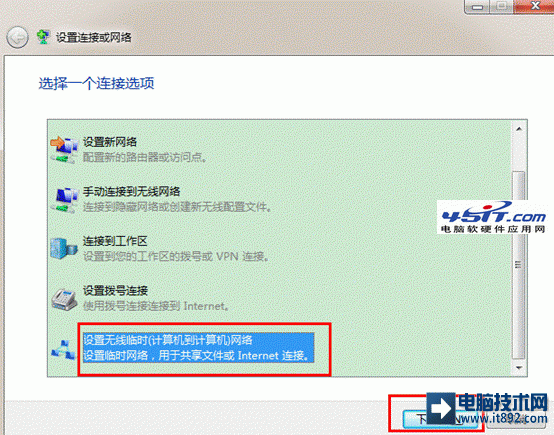

3. 输入网络名(ssid)、无线密钥(建议使用wep格式)、并勾选保存这个网络
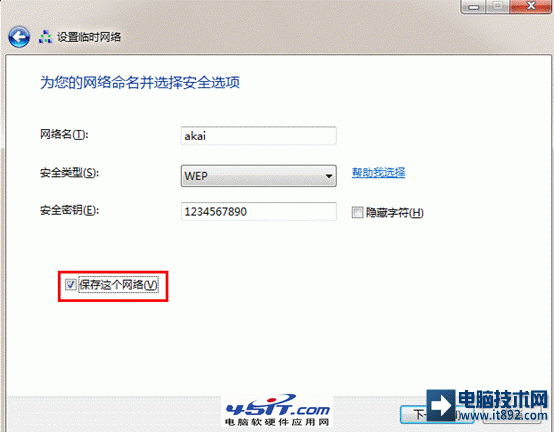
4. 设置完成后电脑会出现类似提示
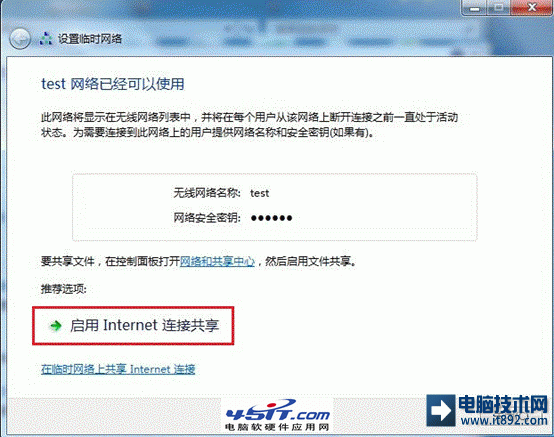
如果之前已经设置了共享则会出现这个界面
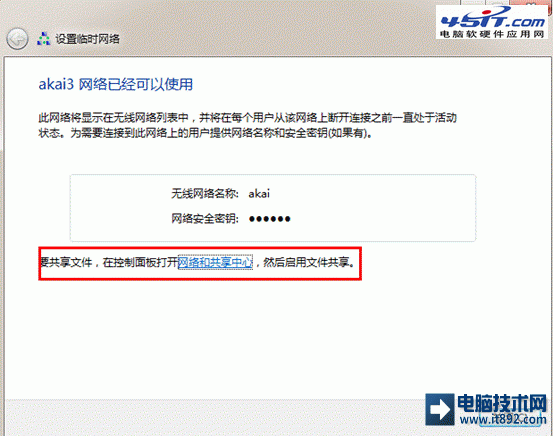
手动检查是否开启共享的方法,如下图本机使用ADSL拨号上网所以要确认宽带连接属性中的共享已经开启

5. 鼠标点击任务栏右下角网络连接图标,找到刚才设置的无线信号点击连接
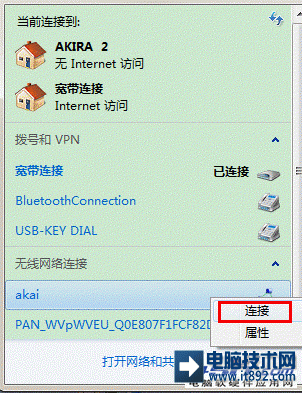
注意:如果不点击连接手机将无法搜索到这个无线信号
连接后电脑显示等待用户
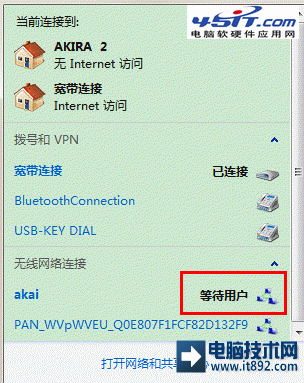
6.开启手机的wifi连接这个无线信号上网
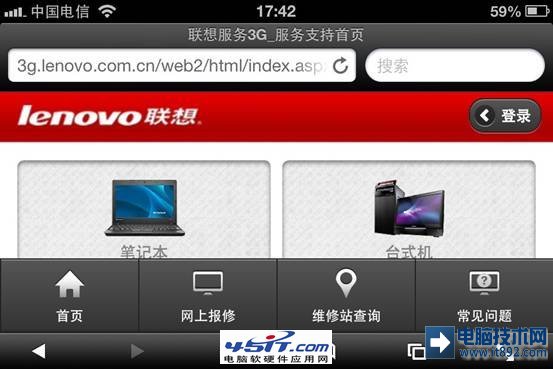
如果手机搜索不到请检查第5部是否点击了连接。
如果手机连接信号后无法打开网页请检查ip是否获取正确,可以手动进行设置
无线网络连接的截图
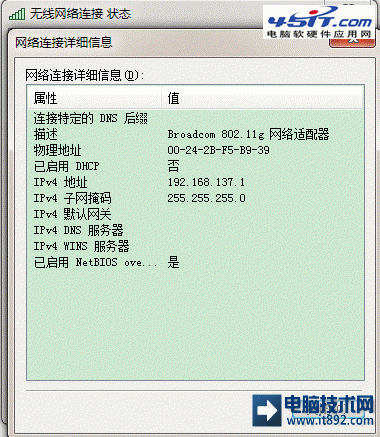
手机端的截图
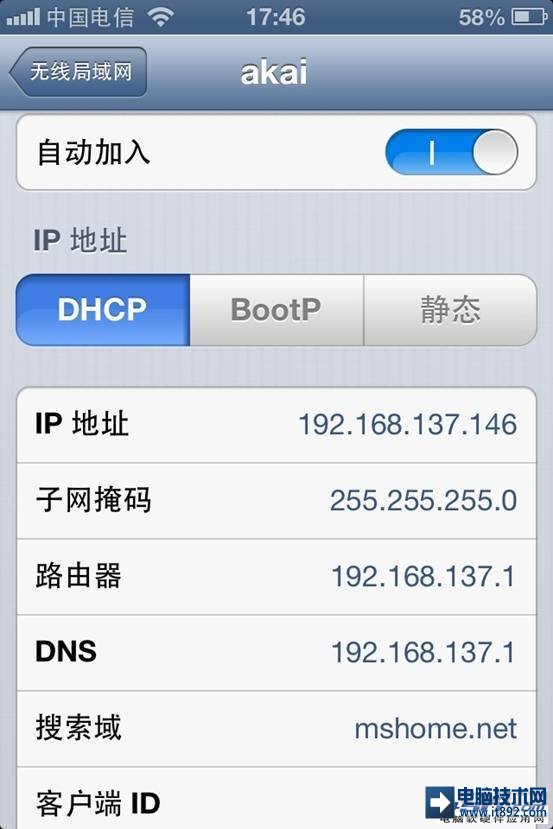
相关文章
本文链接:http://www.it892.com/content/opapp/tutorial/20130203/3194.html
推荐阅读
RAR/ZIP压缩文件密码破解方法教程
WinRAR加密的压缩包密码现有技术是无法通过特定方法破解,唯一的方法就是使用穷举法... [详细]
热点排行
新擒敌术训练技术教程欣赏
擒敌拳是擒敌术主要技法动作的单人综合练习。预备姿势动作要领:在立正的基础上,... [详细]